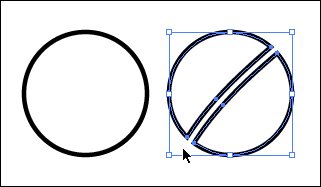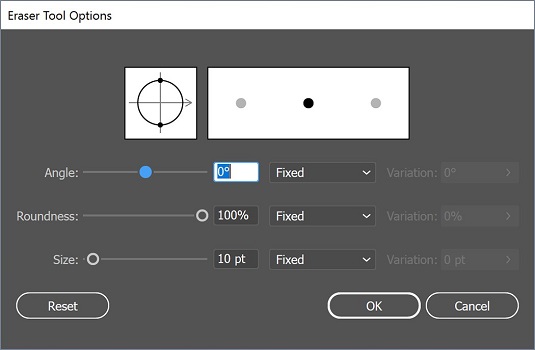Pridržite ikono orodja Pero na plošči Orodja Illustratorja za dostop do dodatnih orodij: orodij Dodaj sidrno točko, Izbriši sidrno točko in Pretvori sidrno točko. Kotno točko lahko ustvarite z metodo bližnjice, tako da pritisnete tipko Alt (Windows) ali Option (Mac) za dostop do orodja Pretvori sidrno točko. Morda se boste počutili bolj udobno pri preklopu na to orodje, ko morate pretvoriti točko, vendar je preklapljanje orodij lahko bolj zamudno.
Orodja za skrito pero
| ikona |
Orodje |
 |
pero |
 |
Dodajte sidrno točko |
 |
Izbriši sidrno točko |
 |
Pretvori sidrno točko |
Čeprav lahko uporabite skrito orodje za brisanje in dodajanje sidrnih točk, Illustrator to samodejno stori kot privzeto, ko uporabljate orodje Pero. Ko z orodjem Pero premaknete kazalec nad sidrno točko, se prikaže ikona minusa. Če želite izbrisati to sidrno točko, preprosto kliknite. Podobno, ko premaknete kazalec čez del poti, ki ne vsebuje sidrnih točk, se prikaže ikona plus. Preprosto kliknite, da dodate sidrno točko.
Če raje uporabljate orodja, namenjena dodajanju in brisanju sidrnih točk, izberite Uredi → Nastavitve → Splošno (Windows) ali Illustrator → Nastavitve → Splošno (Mac); v pogovornem oknu Nastavitve, ki se prikaže, izberite potrditveno polje Onemogoči samodejno dodajanje/izbris. Nato, ko želite dodati ali izbrisati sidrno točko, izberite ustrezno orodje in kliknite pot.
Dodajanje orodij za pomoč pri izdelavi poti
Nekateri modifikatorji orodja za pero so na voljo na nadzorni plošči v Illustratorju CC. Izkoristite jih lahko za številne uporabe orodja Pen, vendar je uporaba bližnjic na tipkovnici za preklop orodja Pero na različne možnosti verjetno še vedno hitrejša. Če ste odporni proti zvijanju prstov, medtem ko poskušate ustvariti pot, bi morali ceniti ta orodja.
Če si želite ogledati orodja nadzorne plošče, izberite orodje Pero in začnite ustvarjati pot. Upoštevajte, da ima nadzorna plošča na voljo vrsto gumbov.
Uporaba orodja Eraser
Če še niste odkrili orodja Eraser, se boste vprašali, kako ste se znašli brez njega! Z orodjem Eraser lahko hitro odstranite področja umetniškega dela tako enostavno, kot izbrišete slikovne pike v Photoshopu, tako da z miško potegnete katero koli obliko ali niz oblik.
Nove poti se samodejno ustvarijo vzdolž robov izbrisa, pri čemer se celo ohrani njegova gladkost.
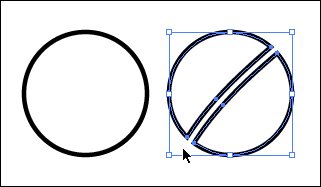
Orodje Eraser izbriše dele poti.
Z dvojnim klikom na orodje Eraser lahko določite premer, kot in zaokroženost radirke. Če uporabljate tablico za risanje, lahko celo nastavite parametre interakcije tablice Wacom, kot sta tlak in nagib.
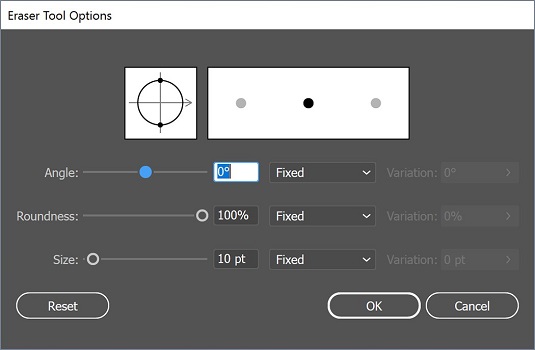
Dvokliknite orodje Eraser, da nastavite različne možnosti orodja.
Če želite izbrisati več kot en izbran predmet, uporabite način izolacije, da ločite združene predmete za urejanje. Ne pozabite, da za vstop v ta način preprosto dvokliknete skupino elementov. Nato lahko uporabite radirko na vseh predmetih v tej skupini hkrati, ne da bi pri tem motili preostanek vašega dizajna.